Illustrator設計簡潔的乒乓球主題頁面
文章來源于 優(yōu)設,感謝作者 如如醬w 給我們帶來經(jīng)精彩的文章!先看看效果圖
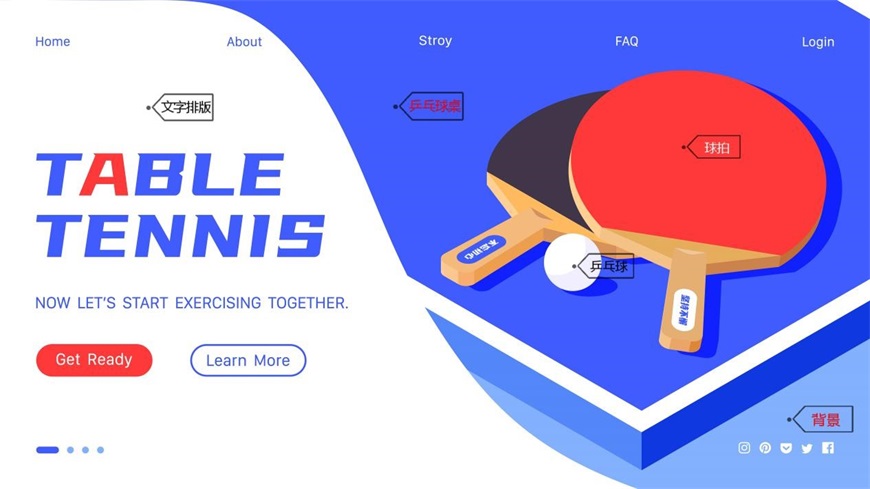
所以我們將分為8步來制作這么一個網(wǎng)頁效果圖:1.新建文檔、2.創(chuàng)建背景、3.創(chuàng)建參考線、4.利用參考線來制作乓乓球桌面、5.制作球拍、6.制作乓乓球、7.文字排版、8.文件的導出!所以話不多說,讓我們直接進入正題:
教程效果圖

教程步驟
步驟1:新建文檔
打開Adobe Illustrator(簡稱AI),點擊新建(快捷鍵:Ctrl+N)來創(chuàng)建一個文件
文件配置如下:
名稱:自定
畫板:因為我們整個制作過程都在一個畫板上制作的并不需要多余的畫板,所以這里畫板數(shù)量為“1”
尺寸(寬度、高度):因為我們做的是網(wǎng)頁效果圖,所以當然要按照網(wǎng)頁尺寸來啦!寬=1920、高=1080
單位:像素
顏色模式:因為我們是在電腦端顯示,所以顏色模式選擇“RGB”
分辨率(柵格效果):72ppi
圖片教程在下方
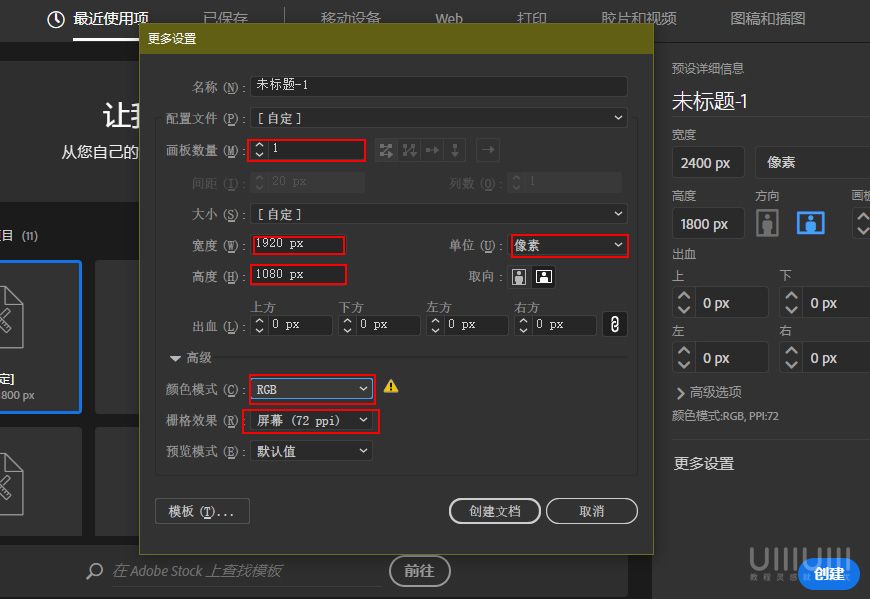
步驟2:建立背景
2.1文件建立好后,接著我們就來建立背景啦!不過在建立背景之前我們要先打開智能參考線、關閉對齊網(wǎng)格、對齊像素和對齊點!然后我們將圖層名稱從圖層1改為“背景”
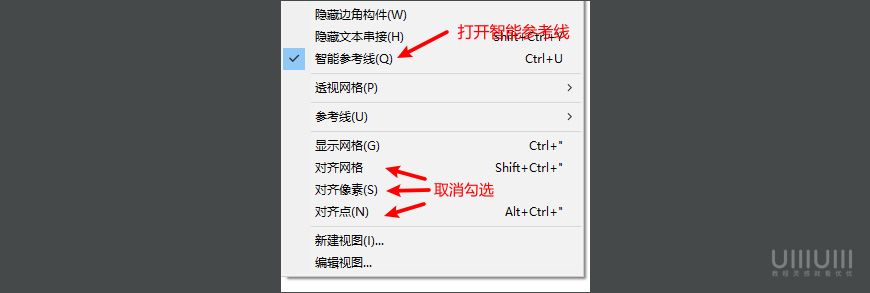

2.2 接著我們在背景圖層用矩形形狀工具沿著畫布大小拉一個矩形出來,然后改變填充顏色:#83b0ff,就會出現(xiàn)這種效果!
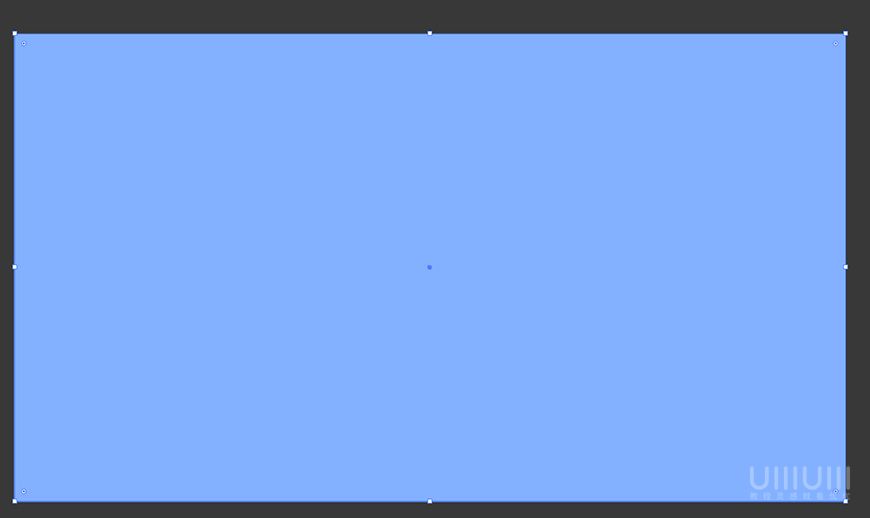
接著我們把背景圖層鎖上,鎖上的目的呢是為了防止誤操作,因此我們可以為圖層進行上鎖,減少誤操作的出現(xiàn)!可以選中圖層之后再小眼睛旁邊哪里點一下,也可以選中圖層之后按Ctrl+2鎖定!

這樣我們的背景圖層就做好啦!
步驟3:建立參考線
3.1 接著嘞,我們新建一個圖層,并改名為“參考線”然后放到背景圖層上方!然后我們就開始做參考線啦!

3.2 接著我們選中參考線圖層,然后用鋼筆沿著畫板的左側的邊做一條線出來:

(如果用鋼筆鏈接出來一條線之后還繼續(xù)提示鏈接的話,按一下Esc鍵就行)
(在畫參考線的時候首先注意一下圖層是否選擇正確,在做當前圖層內(nèi)容的時候一定要把其他圖層鎖定(防止誤操作)!不然會出現(xiàn)和其他圖層內(nèi)容混在一起的情況,增加工作量造成不必要的麻煩。就像這樣!)

3.3 接著我們用選擇工具(小黑箭頭)選中我們剛剛創(chuàng)建好的路徑,然后調(diào)節(jié)描邊,大小顏色隨意你看的清就行!
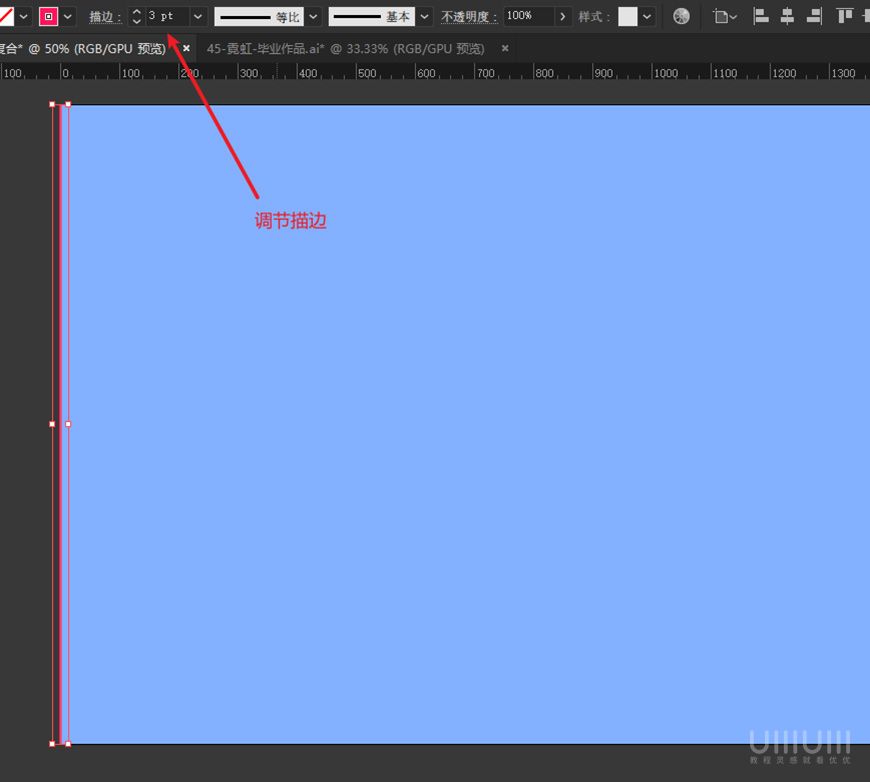
3.4 接著呢我們在“效果>扭曲和變換”找到變換效果:
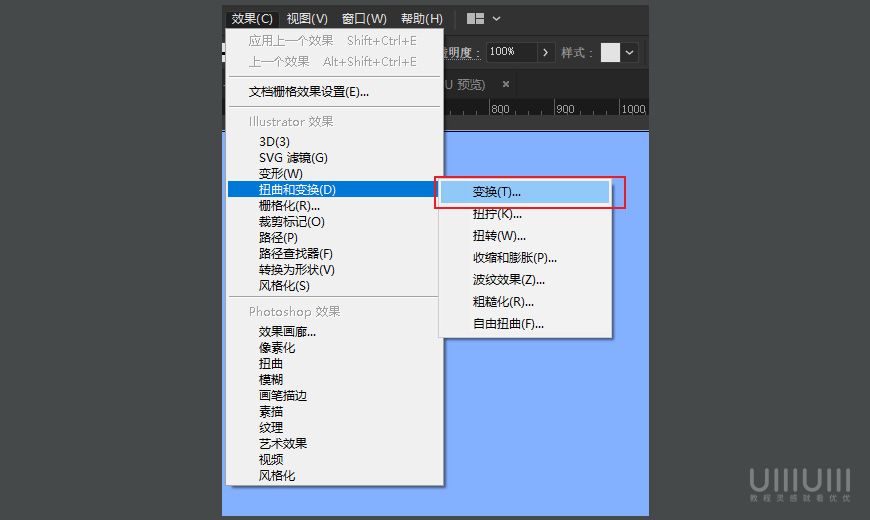
然后我們在變換效果界面設置一些參數(shù),設置完成點擊確定。參數(shù)如下:
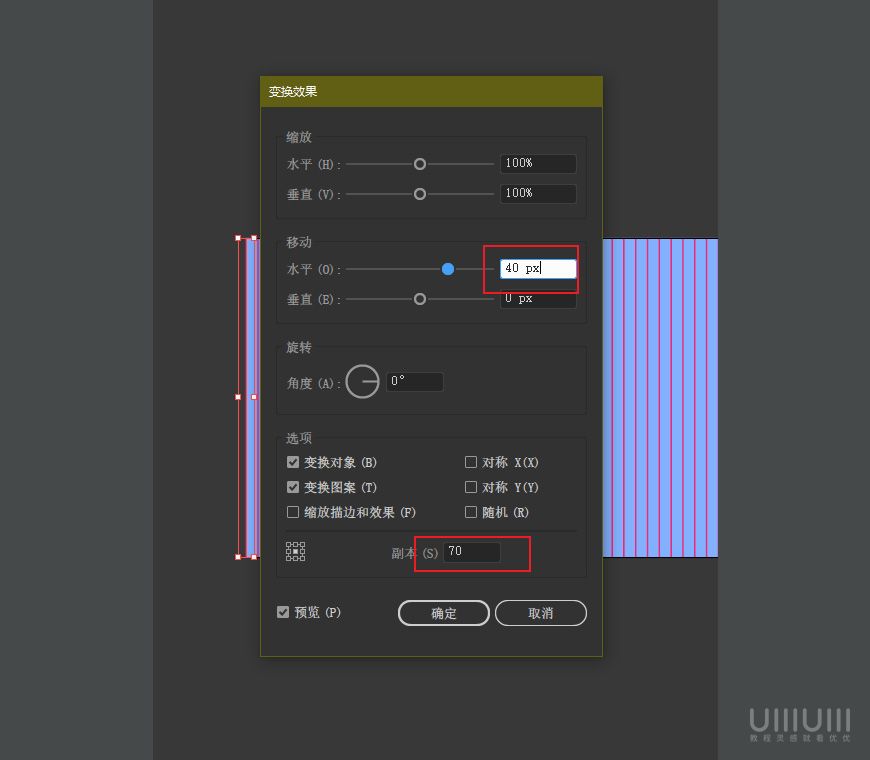
 情非得已
情非得已
-
 Illustrator繪制扁平化風格的建筑圖2020-03-19
Illustrator繪制扁平化風格的建筑圖2020-03-19
-
 Illustrator制作扁平化風格的電視機2020-03-18
Illustrator制作扁平化風格的電視機2020-03-18
-
 Illustrator繪制漸變風格的建筑場景插畫2020-03-12
Illustrator繪制漸變風格的建筑場景插畫2020-03-12
-
 佩奇插畫:用AI繪制卡通風格的小豬佩奇2019-02-26
佩奇插畫:用AI繪制卡通風格的小豬佩奇2019-02-26
-
 插畫設計:AI繪制復古風格的宇航員海報2019-01-24
插畫設計:AI繪制復古風格的宇航員海報2019-01-24
-
 房屋插畫:AI繪制圣誕節(jié)主題的房屋插畫2019-01-21
房屋插畫:AI繪制圣誕節(jié)主題的房屋插畫2019-01-21
-
 圣誕插畫:AI繪制簡約風格圣誕節(jié)插畫2019-01-21
圣誕插畫:AI繪制簡約風格圣誕節(jié)插畫2019-01-21
-
 燈塔繪制:AI繪制的燈塔插畫2019-01-21
燈塔繪制:AI繪制的燈塔插畫2019-01-21
-
 時尚船錨:AI繪制鮮花裝飾的船錨圖標2019-01-18
時尚船錨:AI繪制鮮花裝飾的船錨圖標2019-01-18
-
 扁平寶箱圖形:AI繪制游戲中常見的寶箱2019-01-18
扁平寶箱圖形:AI繪制游戲中常見的寶箱2019-01-18
-
 Illustrator制作復古風格的郵票效果2021-03-10
Illustrator制作復古風格的郵票效果2021-03-10
-
 Illustrator制作復古風格的郵票效果
相關文章2112021-03-10
Illustrator制作復古風格的郵票效果
相關文章2112021-03-10
-
 Illustrator繪制扁平化風格的室內(nèi)效果圖
相關文章15042020-03-19
Illustrator繪制扁平化風格的室內(nèi)效果圖
相關文章15042020-03-19
-
 Illustrator繪制扁平化風格的建筑圖
相關文章7132020-03-19
Illustrator繪制扁平化風格的建筑圖
相關文章7132020-03-19
-
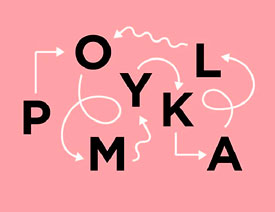 Illustrator快速的設計復雜的箭頭
相關文章2542020-03-19
Illustrator快速的設計復雜的箭頭
相關文章2542020-03-19
-
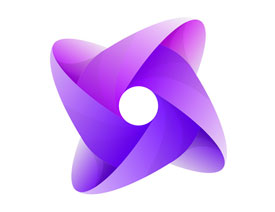 Illustrator設計紫色立體效果的企業(yè)LOGO
相關文章9252020-03-19
Illustrator設計紫色立體效果的企業(yè)LOGO
相關文章9252020-03-19
-
 Illustrator制作卡通風格的法國建筑圖
相關文章6122020-03-18
Illustrator制作卡通風格的法國建筑圖
相關文章6122020-03-18
-
 Illustrator繪制以手為裝飾的字體海報
相關文章2722020-03-18
Illustrator繪制以手為裝飾的字體海報
相關文章2722020-03-18
-
 Illustrator繪制扁平化風格的辦公室插畫
相關文章9502020-03-12
Illustrator繪制扁平化風格的辦公室插畫
相關文章9502020-03-12
